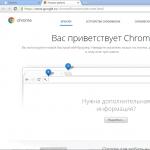Для того, щоб здійснити вхід до Cкайп, необхідно пройти попередню реєстрацію і якщо установку на комп'ютер. У цій статті ми опишемо послідовність реєстрації в Скайп, тому що без неї користуватися неможливо. Для тих, хто хоче встановити Скайп на комп'ютер або ноутбук, буде корисно ознайомитися з цією інструкцією і дізнатися деякі особливості даної програми.
Скайп (Skype) — програма, призначена для безкоштовного спілкування користувачів через інтернет, а також за допомогою неї можна здійснювати дзвінки до багатьох країн на різні телефони (на платній основі). Даний вид зв'язку починає дуже сильно впливати на дохід стільникових операторів та міждержавних видів зв'язку. Оператори стільникових мереж, намагаються погасити свої збитки, за допомогою підтримки високої вартості інтернету.
Skype (Скайп) на комп'ютер та ноутбук
- Скачайте інсталяційний файл Скайпу з офіційного сайту та запустіть його.


- На наступному етапі встановлення Скайпу пропонується встановити систему пошуку « Bing» та замінити домашню сторінку. Якщо ви не хочете замінити встановлену на даний момент пошукову систему, через яку за замовчуванням виконується пошук, обов'язково приберіть галки.

- Якщо у Вас немає створеного раніше облікового запису Скайп, то натисніть « Створити обліковий запис«, буває, що при натисканні нічого не відбувається – у такому випадку потрібно перейти на сторінку «Реєстрації в Скайпі» (посилання на офіційний сайт)

Реєстрація в Скайпі (Skype) безкоштовно
- На відкритій сторінці «Вхід та реєстрація Skype » офіційного сайту,можете розпочати введення особистих даних, ім'я, прізвища і т.д.
- Рядки зі зірочкою ( * ) - обов'язкові до заповнення, інші за бажанням.
- Обов'язково вводьте справжню адресу вашої електронної скриньки, оскільки надалі, при втраті особистих даних, зможете відновити власний обліковий запис.

- Придумайте назву власного акаунта - логін, а також надійний пароль і звертайте увагу на встановлену розкладку клавіатури (при включеній кнопці Caps Lock введення маленьких і великих літер, при натисканні Shift - протилежний), так як він не відображається при введенні ( точками).

- Залишилося тільки ввести літери з картинки (захист від автоматичної реєстрації) та натиснути «Згоден(а)«

Обов'язково запишіть свої дані від облікового запису, де-небудь у збереженому місці і краще не в комп'ютері, оскільки при перестановці системи вони можуть загубитися. Щоб надалі не стикатися з процедурою відновлення.
Вхід до Скайпу (skype)
Після того як Ви встановили Скайп на комп'ютері і пройшли реєстрацію на офіційному сайті, логін (або номер телефону) і пароль потрібно ввести у вікно введення (відкривши встановлену програму), і натиснути « Увійти" в скайп.
У разі коли з якоїсь причини Ви забули власний логін та пароль і не можете увійти до Скайпу чи інших невідомих Вам причин, то можете ознайомитись зі статтею , де описані ймовірні ситуації та методи їх вирішення

- Після введення своїх даних та натискання кнопки «увійти», програма приступить до визначення на комп'ютері та ноутбуці камери та мікрофона, з появою вікна про знайдене та підключене обладнання та рівень гучності.
- У наступному вікні буде запропоновано встановити особисту фотографію або іншу картинку, яка використовуватиметься як Ваш персональний аватар, кнопкою « Огляд«.

- Після встановлення особистої картинки, відкриється головне вікно Скайпа, де Ви можете приступити до пошуку людей, що цікавлять. Для того, щоб знайти потрібну людину необхідно знати її логін, також для пошуку можна використовувати ім'я або прізвище, ввести у вікно введення, ліворуч у програмі. Після чого натиснути « Пошук у Скайпі» .

- У знайдених результатах, за додатковою інформацією міста проживання, визначте потрібне.

- Після виявлення, за іншими наявними ознаками (місто, ім'я, прізвище) саме тієї людини, натисніть « Додати до списку контактів«, йому буде відправлено або стандартний лист про прохання додати його список.

- Після включення Вас до списку знайденого користувача надійде інформація про це і він буде відображатися у списку контактів. Тепер Ви можете здійснити дзвінок з відео та без (значки праворуч вгорі) або написати текстове повідомлення (внизу вікна) та надіслати стрілкою (правіше).

- Змінення налаштувань яскравості відображення камери та рівня гучності підключеного мікрофона Ви можете виконати, відкривши вкладку « Інструменти" і потім " Налаштування«

- У розділах « Налаштування звуку» та « Налаштування відео» у певних випадках розмови, можна виконати індивідуальні налаштування власних засобів зняття інформації, так як буває, наприклад, при недостатній освітленості, дуже важко помітне відео з камери.

Реєстрація в Скайпі передбачає такі переваги
- Скайп програма, що дозволяє надсилати повідомлення та здійснювати дзвінки з відео або без, іншим користувачам, які мають власний обліковий запис. безкоштовно.Увійшовши до Скайпу, так само з'явиться можливість дзвінків на інші номери в багатьох точках світу, але ці послуги вже платні і для цього передбачені різні тарифи, залежно від частоти дзвінків, держави та оператора, який приймає виклик.
- Зареєструвавшись у Скайпі, у Вас з'явиться можливість не витрачаючи коштів спілкуватися з рідними та друзями, у будь-якій точці світу, головне, щоб був підключений інтернет. За численними відгуками в інтернеті, можна з точністю сказати, що зв'язок у Skype набагато кращий, ніж у стільникових операторів.
- Російський інтерфейс (38 мов) і ретельно продуманий функціонал, дозволяє швидко розібратися людям, які слабо знаються на комп'ютері, у всіх елементах управління є логічні значки, що не вимагають пояснення.
- Система шифрування аудіо та відео інформації, якою обмінюються користувачі, є найдосконалішою і дає максимальні гарантії щодо конфіденційності спілкування.
Click to Call від Скайп
Під час встановлення Скайпа відкривається вікно з наявною за замовчуванням галкою у «Встановити плагін Click to Call від Skype», після чого, надається можливість прямих дзвінків з браузера, натиснувши на кнопку, що з'явилася, правіше результату пошуку.

Додзвонюватися можна на будь-які номери, в тому числі і на звичайні телефони зі Skype, але для цього потрібно попередньо ознайомитися з тарифами на телефонні номери і поповнити власний баланс. Це дуже зручна функція, особливо це стосується жителів великих міст, де час на пошук потрібної компанії чи послуги може бути витратним за часом, а тут лише один клік.
Дуже велика кількість компаній та послуг, які надають такий номер прямого додзвону, самі оплачують вхідний дзвінок і в такому випадку, для Вас він стає безкоштовним. Звертайте увагу на такі значки та користуйтеся запропонованими перевагами.
Напевно, кожна сучасна людина, хоч раз але зустрічалася з назвою Skype або може просто чула, оскільки вона є дуже популярною програмою. За часів її появи, вона не мала такої кількості конкурентів як зараз. На даний момент, робити дзвінки через інтернет і підтримувати режим чату, надає дуже велику кількість програм і всі стверджують, що якість зв'язку, така сама, як і в Скайп. Але це не завжди так і незважаючи на популярність нових видів зв'язку, що недавно з'явилися, вони значно поступаються якості Skype. Так як її справжній власник, ніхто інший, як компанія Microsoft, з яким важко потягатися як використовувані технології.
У багатьох сервісах використовується особистий кабінет. Це спеціальний розділ сайту та програми, отримати доступ до якого можна лише за допомогою облікових даних. Його функціональність залежить від використовуваного сервісу. Така можливість присутня навіть у Skype.
Доступ
Особистий кабінет у Skype формується тоді, коли користувач реєструє свій обліковий запис. Додаткові налаштування для використання не потрібні, досить просто його відкрити. Виконати в Скайп особистий кабінет вхід можна безпосередньо через саму програму або за посиланням на сайт .
Розглянемо перший метод. Інструкція відноситься до останніх версій програми. Тому якщо у вас старий клієнт, то оновіть його до того, як розпочати виконання описаних кроків.
Запустіть програму та пройдіть процедуру авторизації. У панелі інструментів виберіть Skype, у спливаючому списку клацніть «Мій обліковий запис…». Відкриється сторінка у браузері, яка відповідає за обліковий запис користувача. Найчастіше ніяких даних для входу до неї вводити не треба, можна відразу приступати до редагування інформації. Але іноді система вимагає пароль для підтвердження, в такому разі введіть його. 
Необов'язково виконувати через клієнт Skype вхід до моєї сторінки. Ще це можна зробити з офіційного сайту. Зверху сторінки розташована кнопка "Вхід", перейшовши по якій ви потрапите на форму авторизації. В ній необхідно по черзі вказати логін (або email) та пароль від облікового запису. Тоді ви отримаєте доступ до особистого кабінету користувача. 
Функції
Раніше дані можна було змінювати безпосередньо з вікна програми. Тепер це можна робити лише із сайту. Змінити пароль також вийде виключно в особистому кабінеті. Логін від облікового запису постійний. Але для входу ще використовується email, який також змінюється на сайті
Skype - ця програма була розроблена для забезпечення зручного спілкування без жодних обмежень. Телефонуйте своїм друзям та близьким та спілкуйтеся по відеозв'язку, обмінюйтесь будь-якими файлами, створюйте групові чати та багато іншого абсолютно безкоштовно!
Все що вам потрібно – це пройти нескладну реєстрацію та увійти до свого облікового запису. Все це не займе понад 2 хвилини вашого часу!
Безкоштовна реєстрація у Скайпі
Завантаживши та встановивши Skype для свого комп'ютера, ноутбука, планшета або мобільного телефону, натисніть на кнопку «Створити обліковий запис»:
Після цього ви потрапите на сайт розробників цього месенджера, де буде запропоновано зареєструвати профіль (або просто перейдіть на офіційний сайт для проходження реєстрації).
Якщо ви вже маєте обліковий запис Mikrosoft або Facebook, ви можете скористатися ними для продовження реєстрації, отримання даних про вас та входу до Skype. Для цього клацніть на відповідні посилання: Обліковий запис Microsoft або Обліковий запис Facebook.
Якщо немає створених сторінок у цих проектах — продовжуйте процес швидкої та безкоштовної реєстрації:
- Ім'я та прізвище;
- Адреса електронної майже та її підтвердження (повторне введення);
- Дата народження (день/місяць/рік);
- Вказати свою підлогу;
- Країна/регіон проживання;
- Вибрати місто в якому перебуваєте;
- Мова, на якій ви говорите (від цього залежатиме мова відображення вашої персональної сторінки);
- Вказати номер мобільного телефону (його зможуть бачити всі учасники зі списку «Контакти»);
- Як ви маєте на увазі використовувати Скайп (в особистих цілях або для бізнесу);
- Логін для входу в систему повинен містити від 6 до 32 символів і вводиться на латиниці;
- Поля для створення пароля та його підтвердження (повторного введення);
- Вводимо символи (капчу), зображені на картинці;
- Читаємо та погоджуємося з умовами користування Skype та з декларацією про захист особистої інформації;
- Тиснемо кнопку «Я згоден (-на) - Далі».
Після завершення реєстрації нового користувача нам запропонують завантажити та встановити програму Skype.
І так, після завершення реєстрації необхідно завантажити та встановити програму на свій девайс. Стандартно буде запропоновано завантаження для всіх Windows. Якщо ж потрібно вибрати Skype для іншого пристрою – натискаємо кнопку « Skype для інших пристроїв » або вибираємо зі списку:
Skype для комп'ютера: www.skype.com/ru/download-skype/skype-for-computer
Skype для мобільного: www.skype.com/ru/download-skype/skype-for-mobile
Skype для планшета: www.skype.com/ua/download-skype/skype-for-tablet
Skype для домашнього телефону: www.skype.com/ru/download-skype/skype-for-home-phones
Skype для телевізора: www.skype.com/ru/download-skype/skype-for-tv
Skype для Xbox One: www.skype.com/ru/download-skype/skype-for-gaming-and-music
Після завершення завантаження та встановлення – вводимо у відповідні поля дані для входу та приступаємо до повноцінного використання Скайпу.
GD Star Rating
a WordPress rating system
Соціальні мережі стали настільки затребуваними, що без них просто неможливе повсякденне життя сучасної людини. З іншого боку IP-телефонія також є затребуваною. Не дивно, що на початку 2010 року було оголошено про злиття двох великих корпорацій Facebook та Skype. Починаючи з цього моменту, за бажанням, усі користувачі із встановленою вище 5.0.0 можуть інтегрувати своє програмне забезпечення та об'єднати його із соціальною мережею.
Що дає з'єднання Skype Facebook? Як підключити до Skype свій доступ до соціальної мережі? І що робити, якщо бажання користуватися цією функцією вже немає?
Переваги, що дає опція skype facebook
Після активації цієї послуги (надається безкоштовно) у користувача з'являється можливість одночасного використання Skype та Facebook, для цього немає необхідності проходити . Обліковий запис прив'язується до сторінки соціальної мережі. Тому відразу після входу в Skype користувачі стають доступними такі функції:
- Можливість переглядати останні новини (транслюються праворуч екрана).
- Надсилати повідомлення друзям по соціальній мережі через Skype.
- Перенести всі контакти з Facebook до свого списку абонентів.
- Використовувати функцію мені подобається і навіть залишати коментарі до статусу на Facebook.
Переваги використання цієї функції очевидні, але, судячи з відгуків, більшість користувачів просто не вміють підключити цю послугу або навіть не знають про таку можливість.
Важливо! Можливість інтеграції Skype та Facebook, передбачена лише починаючи з версії 5.0.0. Тому можливо знадобиться оновити своє ПЗ.
Активуємо опцію Skype Facebook
Як і більшість інших операцій, активація цієї опції здійснюється досить просто. Від користувача необхідно розуміння, де шукати потрібну кнопку.

Тепер при включенні Skype можна скористатися всіма можливостями Facebook.
Порада! З'єднання можна ще простіше. Для цього після відкриття Skype потрібно клацнути на значок шестерні в правому кутку екрана і вибрати команду підключитися до Facebook.
Як видалити Facebook зі Skype?
Деякі користувачі буквально через невеликий проміжок часу починають скаржитися на незручності, викликані змінами. Як прибрати фейсбук зі скайпу, у такому разі? Потрібно виконати такі кроки:

Якщо необхідності зупиняти цю опцію немає, а просто хочеться видалити одного з набридливих абонентів. Це можна зробити зі списку контактів у Skype. Там же можна систематизувати друзів по соціальній мережі, створивши окремий каталог для членів сім'ї, колег, друзів і т.д.
Переваги інтеграції Skype та Facebook очевидні. Одна з найбільших соціальних мереж стала доступною як ніколи. Можливість користуватися цією опцією допоможе заощадити час і завжди бути в курсі особистих справ своїх друзів. Живіть активним життям сповненими яскравих подій. Залишайтесь у курсі останніх подій.
Скайп Онлайн версія - це саме той випадок, коли ти можеш спробувати широкі можливості Skype Online без завантаження. До того ж не потрібно буде виконувати установку, а дзвінки та повідомлення будуть доступні у звичайному режимі.
Якщо тобі цікаво, як отримати Скайп Онлайн через інтернет без реєстрації, читай наш матеріал до кінця.
Як увійти в обліковий запис Скайп онлайн?
Для того, щоб увійти в обліковий запис до Скайпу онлайн, потрібно виконати такі дії:
1. Відвідай офіційний сайт програми – відкрий у браузері web.skype.com.
2. Ти потрапиш на сторінку, де побачиш речення:
- Увійти за допомогою вже наявного у тебе облікового запису (тоді введи логін та пароль);
- Створити новий обліковий запис – пройти нескладну процедуру реєстрації.
3. Щоб отримати профіль Skype, впиши номер телефону або пошту. 
4. Підтвердь особисту інформацію, і тепер ти можеш відразу зайти до Skype online на свою сторінку.
5. Ти побачиш інтерфейс, який виглядає так само, як у настільному варіанті месенджера: твоя особиста інформація, вікно для чатів, пошук та налаштування.
Установка плагіна Skype Web Plugin
Для того, щоб здійснювати голосові та відеодзвінки (якщо тільки текстових повідомлень тобі мало), онлайн-версія Skype попросить встановити спеціальний плагін - Skype Web Plugin (*для браузера Google Crome дзвінки працюють без його допомоги).
Для яких ОС можна скачати онлайн безкоштовно?
Системні вимоги для успішної роботи веб-версії месенджера:
- ОС Віндоуз та Мак актуальних версій;
- Якісне з'єднання з Інтернетом;
- Щоб малюнок під час відеодзвінка був красивим, тобі знадобиться веб-камера з високим розширенням.
З якими браузерами сумісний Skype online:
- Опера;
- Сафарі;
- Chrome;
- Mozilla Firefox;
- Internet Explorer;
Нехай спілкування буде легким та приємним!